电脑剪映怎么打马赛克局部跟随 剪映怎么局部模糊遮挡画面
更新日期:2023-08-01 09:55:34
来源:网友投稿
手机扫码继续观看

大家在使用剪映的时候会碰到各种各样的问题,就比如说不知道电脑剪映怎么打马赛克局部跟随,不要着急,万能的系统城小编为大家找到了剪映怎么局部模糊遮挡画面打马赛克的方法,详细内容给大家整理在下面的文章中了,大家有需要的话,可以来系统城参考一下。

电脑剪映怎么打马赛克局部跟随?
方法一、
1.点击打开电脑版剪映进入剪辑视图,导入素材后拖动到时间轨;
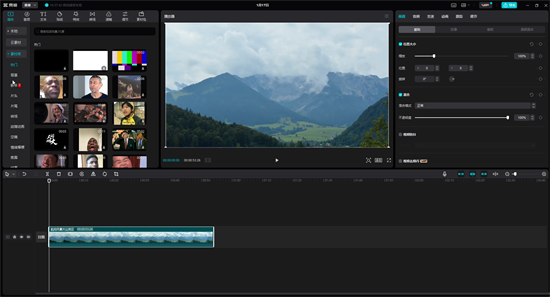
2.在界面上方点击“特效”后,点击展开“画面特效”,点击“基础”,然后找到并点击下载“马赛克”特效,下载完成后点击加号进行添加,或者直接拖动到下方实际轨;
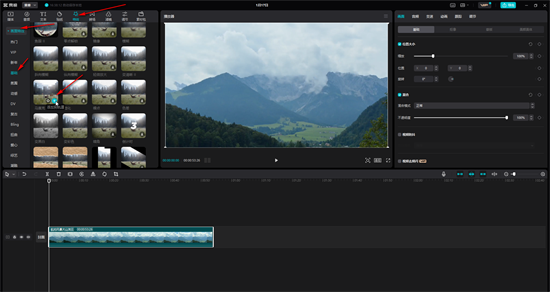
3.在时间轨中可将鼠标悬停到两端边界线上,看到鼠标变成双线箭头时可以任意拖动调整马赛克的持续时间,点击选中马赛克特效后,还可以在界面右上方调整马赛克的像素大小。
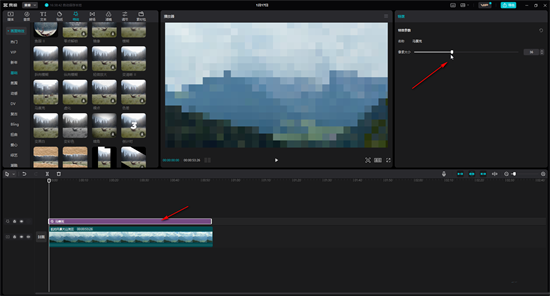
方法二、
1.在界面左上方点击切换到“贴纸”栏,接着点击“遮挡”,选中想要的马赛克效果进行下载,然后将其添加到时间轨;
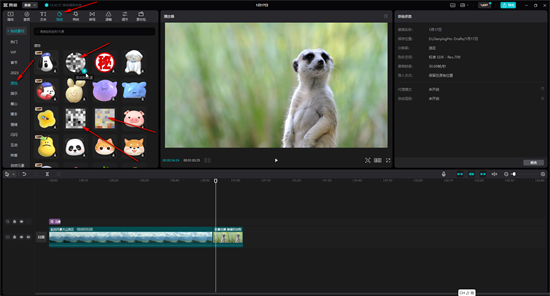
2.在时间轨中点击选中贴纸后,可以在右上方调整马赛克的大小和位置;
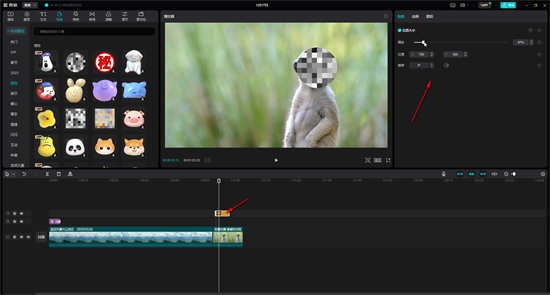
3.同样可以任意拖动调整马赛克的显示时长。
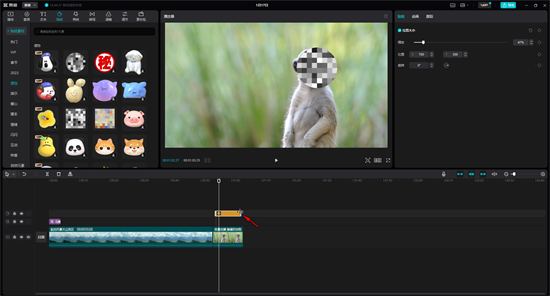
以上就是小编为大家准备的电脑剪映怎么打马赛克局部跟随的方法了,希望能帮助到大家。
该文章是否有帮助到您?
常见问题
- monterey12.1正式版无法检测更新详情0次
- zui13更新计划详细介绍0次
- 优麒麟u盘安装详细教程0次
- 优麒麟和银河麒麟区别详细介绍0次
- monterey屏幕镜像使用教程0次
- monterey关闭sip教程0次
- 优麒麟操作系统详细评测0次
- monterey支持多设备互动吗详情0次
- 优麒麟中文设置教程0次
- monterey和bigsur区别详细介绍0次
系统下载排行
周
月
其他人正在下载
更多
安卓下载
更多
手机上观看
![]() 扫码手机上观看
扫码手机上观看
下一个:
U盘重装视频












